Cómo realizar un seguimiento de las descargas de PDF en Google Analytics
Publicado: 2022-04-25El uso de contenido como libros electrónicos, documentos técnicos y guías es una excelente manera de obtener información de contacto para posibles clientes potenciales. ¿Quiere realizar un seguimiento de las descargas de su contenido en Google Analytics? Le explicamos cómo configurar el seguimiento de descargas en GA.
¿Tienen contenido descargable en su sitio web? Esto podría ser cualquier cosa, desde una guía o un libro electrónico hasta una plataforma de ventas o un folleto.
Si tiene contenido descargable en su sitio web, es probable que desee saber con qué frecuencia se descarga.
El seguimiento de las descargas de su contenido es una excelente manera de comprender lo que le interesa a su audiencia y proporcionar más contenido de alto valor que impulse los viajes de los clientes.
Sigue leyendo para aprender:
- Si las descargas se pueden rastrear en Google Analytics
- Por qué Google Analytics no rastrea automáticamente las descargas
- Cómo rastrear las descargas en Google Analytics
Entonces, vamos a meternos.
Consejo profesional
¿Sabía que le faltan muchos datos de su cuenta de GA? Aquí le mostramos cómo desbloquear más de sus datos.
Cómo desbloquear ingresos en su cuenta de Google Analytics
¿Se pueden rastrear las descargas en Google Analytics?
En resumen, ¡sí! Google Analytics no realiza un seguimiento automático de las descargas de su contenido, pero es fácil de configurar.
Si bien es posible que se pregunte si Google Analytics realiza un seguimiento de las vistas de PDF en lugar de las descargas de contenido, en realidad no es tan complicado realizar un seguimiento una vez que cuenta con las herramientas adecuadas.
¿Por qué Google Analytics no rastrea automáticamente las descargas?
Google Analytics es excelente para rastrear la actividad del sitio web. Sus páginas de destino están llenas de Javascript. Y dado que el código base de GA está en Javascript, no tiene problemas para rastrear este tipo de contenido.
El problema con el seguimiento de descargas en Google Analytics es que su contenido pdf no tiene javascript. Así que no hay nada que Google Analytics pueda rastrear.
Relacionado: Las limitaciones de Google Analytics y cómo superarlas
Si desea realizar un seguimiento de la actividad que no utiliza un código basado en el navegador, solo necesita hacer un poco de trabajo manual para configurarlo.
Antes de comenzar a rastrear las descargas
Antes de atascarnos en cómo rastrear las descargas en Google Analytics, primero debemos hablar sobre el contenido cerrado y no cerrado.
Tabla de contenido
contenido cerrado
Es lo que dice en la lata. El contenido privado es contenido descargable que requiere que los usuarios compartan su información de contacto para poder acceder.
Si tiene contenido que podría ser excelente como imán de prospectos (es decir, contenido que realmente beneficiará a las personas que tienen un interés genuino en su producto o servicio), entonces el contenido restringido es una buena vía para probar.
Pero recuerda, la belleza del contenido cerrado es que es mucho más fácil de rastrear.
Relacionado: Cómo realizar un seguimiento de los envíos de formularios
En términos de volumen, eso es.
Dado que está utilizando un formulario en su sitio web, simplemente puede usar cada envío en su sitio como un contador.
El problema con el contenido cerrado no es rastrear el volumen de descargas. Se trata de realizar un seguimiento de los clientes potenciales generados a partir de ese contenido.
Consejo profesional
Realice un seguimiento de todos los clientes potenciales entrantes y haga coincidir sus datos de marketing con sus ingresos cerrados y datos de clientes potenciales mediante el uso de Ruler Analytics. Puede eliminar todo el trabajo manual de su seguimiento de clientes potenciales.
Contenido sin acceso
Por otro lado, el contenido abierto es donde ofreces tu contenido sin necesidad de que el usuario comparta su información de contacto.
Si bien ambos tipos son útiles, vale la pena probarlos para ver cómo les va. Si tiene un contenido realmente sólido que sabe que ayuda a iniciar los viajes de los clientes, podría valer la pena compartirlo de forma gratuita. Obtendrá más descargas, lo que significa más miradas en su literatura.
Y eso nunca puede ser algo malo, ¿verdad?
A diferencia del contenido restringido, no existe una forma sencilla o automática de contar el volumen de descargas.
Entonces, veamos cómo puede configurar fácilmente Google Analytics para realizar un seguimiento de las descargas.
Cómo rastrear las descargas en Google Analytics
Hay tres métodos principales que puede usar para descargar su contenido no restringido, como archivos PDF. No se preocupe, lo guiaremos a través de cada uno para que pueda decidir cuál es el mejor método para usted.
Método 1: agregue un script a su enlace de descarga de PDF
Si está vinculando a un PDF que se abre en una nueva ventana, entonces es bastante fácil agregar un código de seguimiento.
Su enlace de descarga se verá así: <a href=”/my-file.pdf” target=”_blank”>Descargar este PDF</a>
Para realizar un seguimiento adecuado de esto en Google Analytics, agregue el siguiente código a la etiqueta de enlace:
<a href=”/my-file.pdf” target=”_blank” onclick=”_gaq.push(['_trackEvent','Download','PDF',this.href]);”>Descargar este PDF</ un>
Cuando un usuario hace clic para descargar su archivo, se solicita un píxel de seguimiento y se registra en Google Analytics.
Método 2: use un complemento en su sitio web para rastrear las descargas
Los creadores de sitios como WordPress tienen una gran cantidad de complementos configurados para rastrear las descargas de PDF por usted. Para habilitar el seguimiento de descargas, es posible que desee utilizar un complemento como MonsterInsights.
Una vez que se instala el complemento, las descargas de PDF se rastrearán como eventos en su panel de control de Google Analytics. La buena noticia con algunos de estos complementos es que no necesita hacer más trabajo que descargarlo e instalarlo.
Harán todo el trabajo duro para garantizar que pueda realizar un seguimiento de todas y cada una de las descargas en Google Analytics.
Método 3: Usar el Administrador de etiquetas de Google
Si su creador web no tiene disponibilidad de complementos para descargas de PDF, es probable que deba usar Google Tag Manager para realizar un seguimiento de las descargas.

Google Tag Manager le permite agregar etiquetas a su sitio web que le permitirán monitorear e informar sobre la interacción con cualquier elemento de su sitio.
Antes de poder medir las descargas de PDF, deberá asegurarse de que cada vez que alguien haga clic en un enlace de su sitio web, se realizará un seguimiento. Una etiqueta Link Click Listener logra esto.
Paso uno: Cree una etiqueta de oyente de clic en enlace
En el menú Descripción general del contenedor, seleccione Nuevo y luego Etiquetar y asigne a su etiqueta el nombre "escucha de clics en enlaces".
En el tipo de etiqueta, seleccione Event Listener y luego Link Click Listener.
En el lado derecho de la pantalla, seleccione + Agregar y elija Todas las páginas. Luego guarda.

Ahora que su detector de clics de enlace está configurado, desea perfeccionar los clics de PDF específicamente. A continuación, necesitaremos crear una nueva regla para identificar los clics en enlaces de PDF.
Paso dos: crear una nueva regla
En el menú Descripción general del contenedor, haga clic en Nuevo y luego en Regla y asigne a la regla el nombre "PDF clic".
En Condiciones, seleccione {{event}}, luego es igual y elija gtm.linkClick.
Recuerde, gtm.linkClick es el elemento generado por su etiqueta Link Click Listener. Agregue otra condición: {{element url}}, luego contiene y pdf. Luego seleccione guardar.
Esto crea una regla que solo se cumple cuando alguien hace clic en un enlace con .pdf en el slug de la URL.
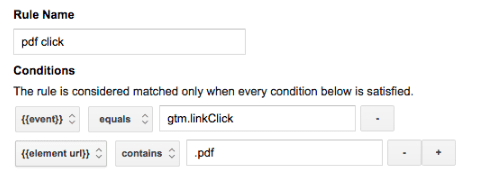
Paso tres: cree una etiqueta de visualización de PDF
Por último, deberá crear una etiqueta de "Ver PDF". Esta etiqueta agregará un evento a su cuenta de Google Analytics cada vez que alguien haga clic en un PDF.
En el menú Descripción general del contenedor, haga clic en Nuevo y, a continuación, en Etiquetar y asigne a la etiqueta el nombre "Evento de análisis: vista de PDF".
Seleccione "Tipo de etiqueta" Google Analytics, Universal Analytics. Agregue su ID de seguimiento de Google Analytics al cuadro "ID de seguimiento"
En Tipo de pista, seleccione Evento. En los "Parámetros de seguimiento de eventos" asigne los siguientes nombres. Estos ayudarán a organizar eventos dentro de Google Analytics a medida que agregue más etiquetas):
- Categoría – micro-conversión
- Acción: {{URL del elemento}}
- Etiqueta – vista en pdf
Haga clic en +Agregar junto a Reglas de disparo y seleccione pdf haga clic. Luego haga clic en Guardar.
¡Felicitaciones, la etiqueta ya está instalada! Asegúrese de probarlo primero en el depurador antes de realizar su evento en Google Analytics.
Paso cuatro: crea un evento en Google Analytics
Para crear un evento en Google Analytics para una vista en PDF, siga estos pasos:
En su cuenta de Google Analytics, seleccione Admin desde la navegación principal.
Seleccione la propiedad y la vista en la que desea crear el objetivo (debe ser aquella cuyo código de seguimiento utilizó en Google Tag Manager).
Haga clic en Objetivo y luego en Nuevo objetivo. Asigne el nombre de 'vista PDF' al objetivo y seleccione el evento en la selección de tipo. Haga clic en Siguiente.
En Condiciones del evento, establezca la categoría en microconversión y la etiqueta en "vista de pdf". Luego, haga clic en Guardar.
¡Y ahí lo tienes! Ahora puede realizar un seguimiento de las descargas de PDF como un objetivo dentro de Google Analytics
Cómo ver las descargas de PDF en Google Analytics
Para ver las descargas de archivos, inicie sesión en su cuenta de Google Analytics para la que desea realizar un seguimiento de las descargas de archivos.
Si ha habilitado el seguimiento de descargas como páginas vistas, puede encontrar el informe de descargas en el informe Todas las páginas junto con otras publicaciones y páginas del blog. Se puede acceder a este informe navegando a Comportamiento » Contenido del sitio » Todas las páginas.
Si ha habilitado el seguimiento de descargas como eventos, puede ver los datos de descargas en su informe de eventos.
En sus informes de eventos, vaya a Comportamiento » Eventos en el panel izquierdo. Para obtener un informe detallado, haga clic en Principales eventos . Luego, haga clic en descargas para obtener un informe detallado.
Si desea ver el informe completo sobre sus eventos de Tag Manager, haga clic en Comportamiento » Eventos » Informe general en la barra lateral de Google Analytics. El informe de acción de evento le mostrará las URL exactas de los archivos PDF descargados.
Por qué medir las descargas de contenido no es suficiente
Bien, sabemos que medir las descargas de contenido es vital. Sin él, no puede tener una idea de con qué interactúan los visitantes de su sitio web. Le ayudará a comprender qué contenido funciona y qué no.
Pero solo te cuenta una parte de la historia.
Si bien 500 personas pueden descargar una parte del contenido de su sitio web en un mes, ¿qué información se está perdiendo allí?
Bueno, solo 250 de ellos podrían convertirse en clientes. Eso significa que tienes una pieza de contenido de alta conversión y no necesariamente lo sabes.
Se pone peor. Podría estar contando sus descargas y ver que solo 30 personas descargaron ese libro electrónico en particular en un mes. Mientras tanto, 200 personas descargaron uno de sus libros electrónicos más populares. Pero de esos 200, solo 1 se convirtió realmente. Así que pasas el día pensando que lo último es más exitoso, ¡pero no lo es!
Acceder a estos datos no tiene por qué ser difícil. Todo es posible con la atribución de marketing. Escribimos una guía completa de atribución que lo ayudará a aprender cómo ir más allá de las métricas de generación de prospectos.
Consejo profesional
Ruler Analytics es la herramienta perfecta para ayudarlo a comenzar con el seguimiento eficiente de las descargas de PDF y otros métodos de generación de clientes potenciales. Descubra cómo Ruler lo beneficiará como comercializador.
Terminando
Entonces, ahora puede rastrear las descargas de PDF en Google Analytics. Pero recuerde, si bien puede contarlos como nuevos clientes potenciales, no garantizan ingresos. Y para maximizar y optimizar su marketing, necesita comprender qué canales, contenido y campañas están impulsando más sus resultados.
No olvides probar también el contenido restringido en tu audiencia. Y recuerde, si necesita asistencia para realizar un seguimiento de las conversiones (y ver el recorrido completo del cliente de su cliente potencial), podemos ayudarlo a realizar un seguimiento de las llamadas telefónicas, realizar un seguimiento del chat en vivo e incluso realizar un seguimiento de los envíos de formularios.
